Snagit là công cụ hỗ trợ người dùng trong việc sao lưu hình ảnh màn hình của máy tính bạn. Ngoài ra, phần mềm này còn cho phép chỉnh sửa những bức ảnh hay đoạn video đó. Bài viết sau đây sẽ hướng dẫn bạn sử dụng một trong những công cụ của Snagit đó là Callout. Công cụ này cho phép bạn chèn những hộp lời thoại vào bức ảnh để làm bức ảnh thêm sinh động.
Sangit là công cụ hỗ trợ người dùng trong việc chụp ảnh và ghi lại quá trình sử dụng máy tính,hay một đoạn video đang được chiếu trên mạng dễ dàng.Ngoài ra, công cụ này còn tích hợp tính năng chỉnh sửa ảnh và cùng với đó là hàng loạt tiện ích khác. Trong đó có công cụ cho phép bạn biến bức tranh của mình có thể nói được bằng cách thêm Callout(hay còn gọi là hộp lời thoại). Bài viết sau đây sẽ hướng dẫn bạn cách thêm tính năng đó vào.
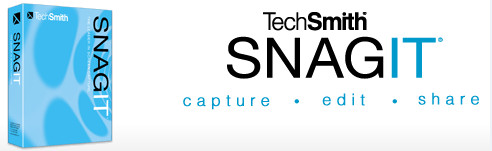
Hướng dẫn chèn Callout vào bằng công cụ Snagit để làm cho bức ảnh thêm sinh động.
Bước 1: Khởi động phần mềm Snagit. Nếu chưa có bạn có thể tải phiên bản mới nhất của Snagit: tải Snagit
Tiếp theo, nhấn vào biểu tượng Open the classic capture Windows như trong hình minh họa.
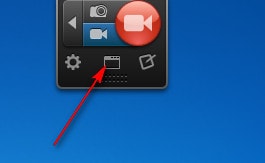
Cửa sổ Calssic Capture Window sẽ hiện ra. Bạn nhấn tiếp vào Open Snagit Editor để chuyển sang mục Snagit Editor.

Sau đó chọn bức ảnh mình thêm Callout.

Bước 2: Để thêm lời thoại, nhấn sang Drawn và chọn biểu tượng như hình ảnh.

Bước 3: Để chèn lời thoại bạn có thể thực hiện theo hai cách sau đây.
Cách 1: Bạn có thể chọn cách chèn các mẫu lời thoại cho sẵn bằng cách nhấp chuột vào các biểu tượng mẫu như trong hình minh họa.

Cách 2: Bạn có thể tự mình các mẫu bằng cách:
- Đầu tiên, chọn Outline rồi Shape. Sau đó, kéo chuột xuống phần Callout để lựa chọn các mẫu hình ảnh lời thoại.

- Tiếp theo, bạn chấp chuột vào Fill để thiết lập màu nền cho lời thoại.

- Để thêm hiệu ứng đổ bóng bạn vào mục Effects và chọn Shadows.

Bước 4: Sau khi đã thêm lời thoại xong, bạn lưu bức ảnh lại. Và đây là bức ảnh sau khi đã chèm thêm Callout.

https://thuthuat.taimienphi.vn/snagit-cach-chen-callout-de-lam-buc-anh-them-sinh-dong-202n.aspx
Hi vọng với bài viết này, bạn đã biết cách sử dụng và chèn Callout dễ dàng. Tính năng này cho phép bạn tạo lên những bức ảnh ngộ nghĩnh hoặc làm truyện tranh đơn giản dễ dàng và không mất nhiều thời gian.